Podłącz Padlet do itsLearning LMS (dla kont padlet.com)
Konfiguracja integracji LMS dla itsLearning
Ten artykuł dotyczy tylko kont, które kończą się na padlet.com.
Zanim zaczniesz
W przypadku tej integracji obowiązują różne kroki w zależności od roli. Administratorzy wykonają jednorazową konfigurację, aby połączyć Padlet i itsLearning, podczas gdynauczyciele dodadzą padlety do swoich kursów, gdy połączenie będzie aktywne.
Czego potrzebujesz
Przed skonfigurowaniem Padlet z itsLearning upewnij się, że masz odpowiedni typ konta i uprawnienia. Wymagania te zapewniają płynne działanie integracji od samego początku.
Rola | Wymagania |
Administrator | - Dostęp do pulpitu administratora itsLearning - Dostęp do konta właściciela Padlet for Schools (na padlet.com) - Możliwość zarządzania i instalowania aplikacji LTI w itsLearning |
Nauczyciel | - Dostęp do kursu w ramach itsLearning - Dostęp do szkolnej domeny Padlet for Schools (padlet.com) - Administratorzy muszą ukończyć konfigurację przed jej rozpoczęciem. |
Po uzyskaniu prawidłowego dostępu wykonaj poniższe kroki dla swojej roli.
Dla administratorów
Administratorzy zajmują się jednorazową konfiguracją, która łączy Padlet z itsLearning za pośrednictwem LTI. Po tej konfiguracji Padlet pojawi się płynnie w itsLearning, ułatwiając nauczycielom i uczniom współpracę bez opuszczania LMS.
- Z konta administratora itsLearning przejdź do Admin → Zarządzaj aplikacjami
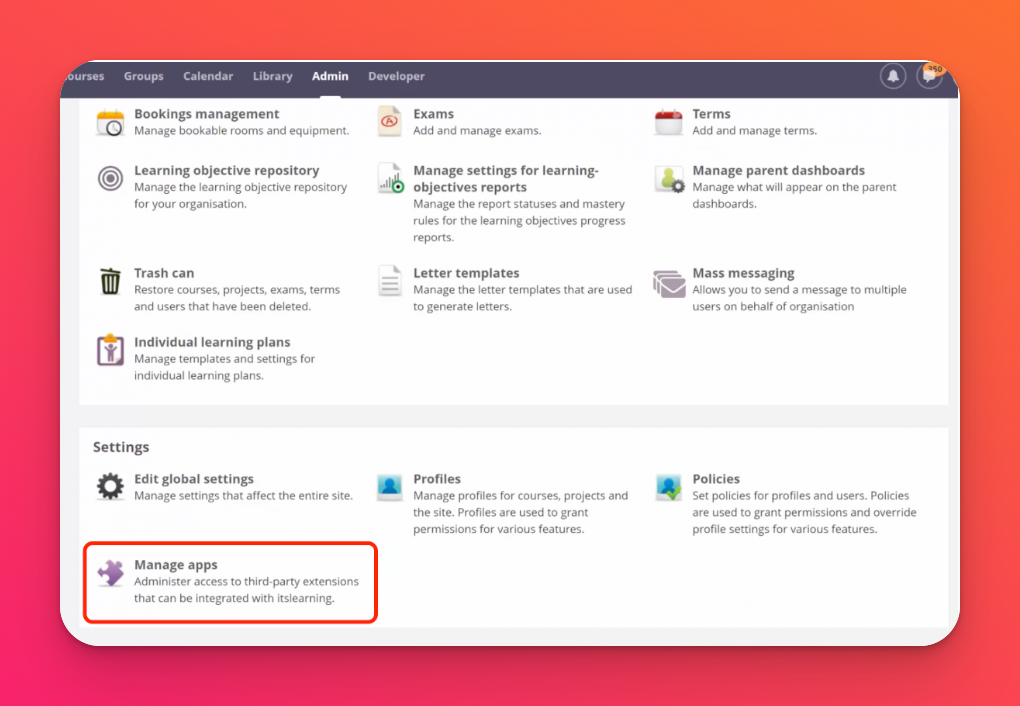
- Dodaj Padlet z biblioteki aplikacji, klikając Dodaj aplikację > Przeglądaj bibliotekę aplikacji.
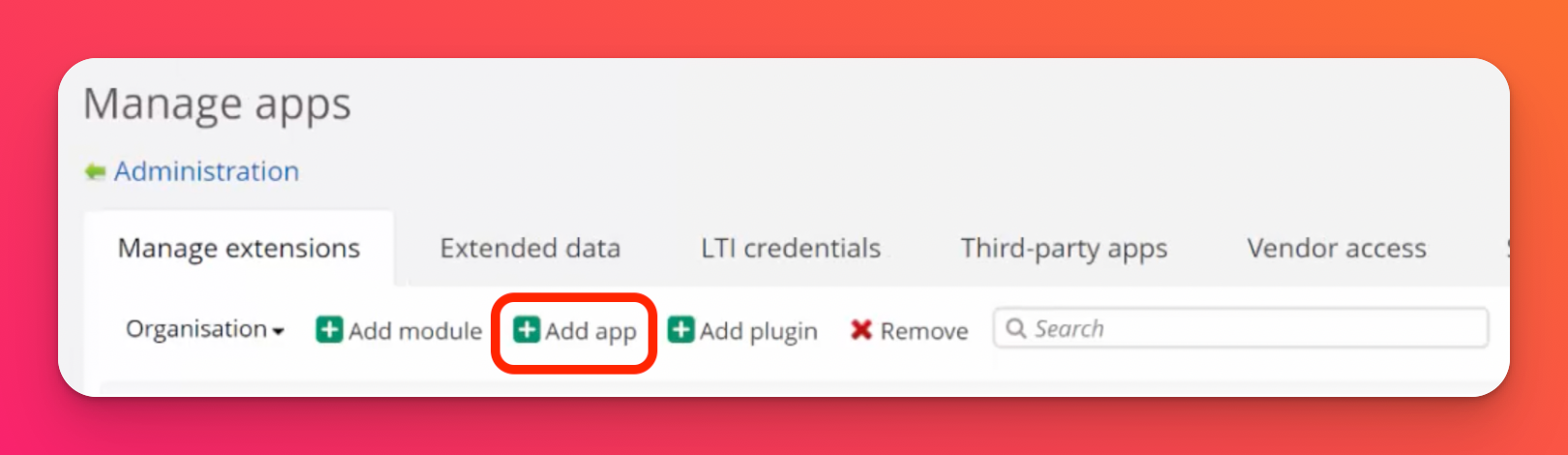
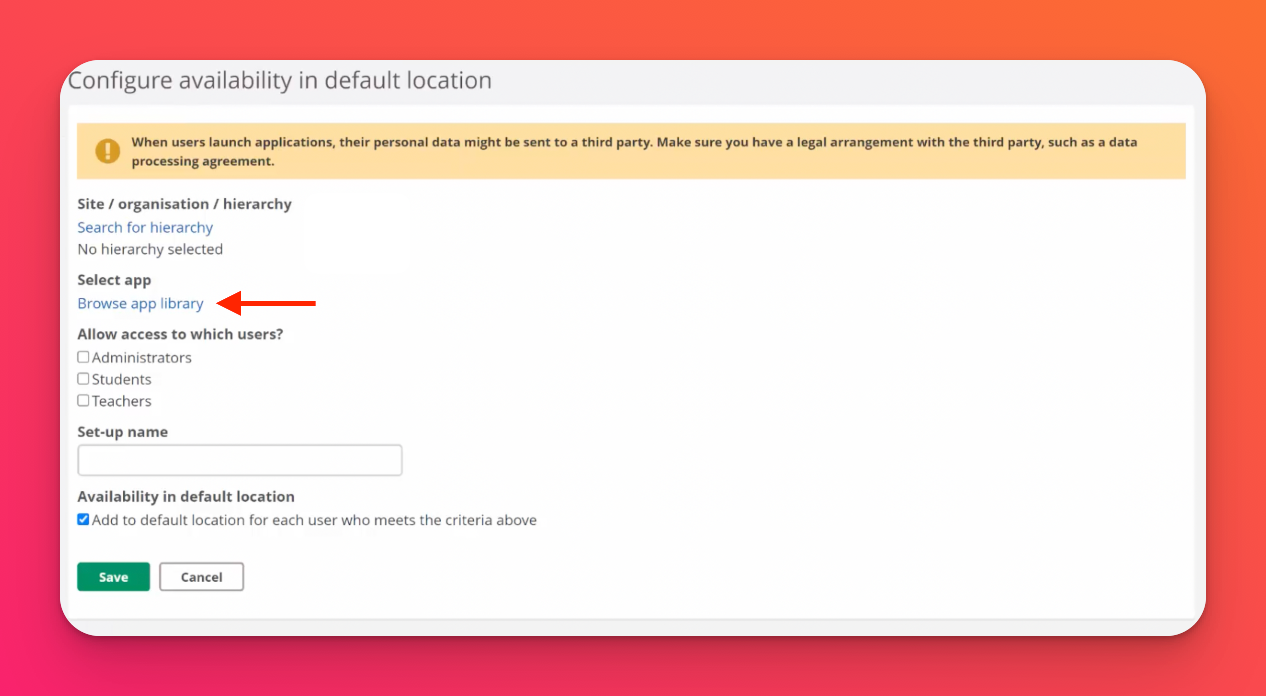
- Wyszukaj Padlet i kliknij Dołącz tę aplikację.
- Skonfiguruj hierarchię i dostęp, upewniając się, że pole "Dostępność w domyślnej lokalizacji" jest zaznaczone, aby nauczyciele mogli korzystać z Padlet.
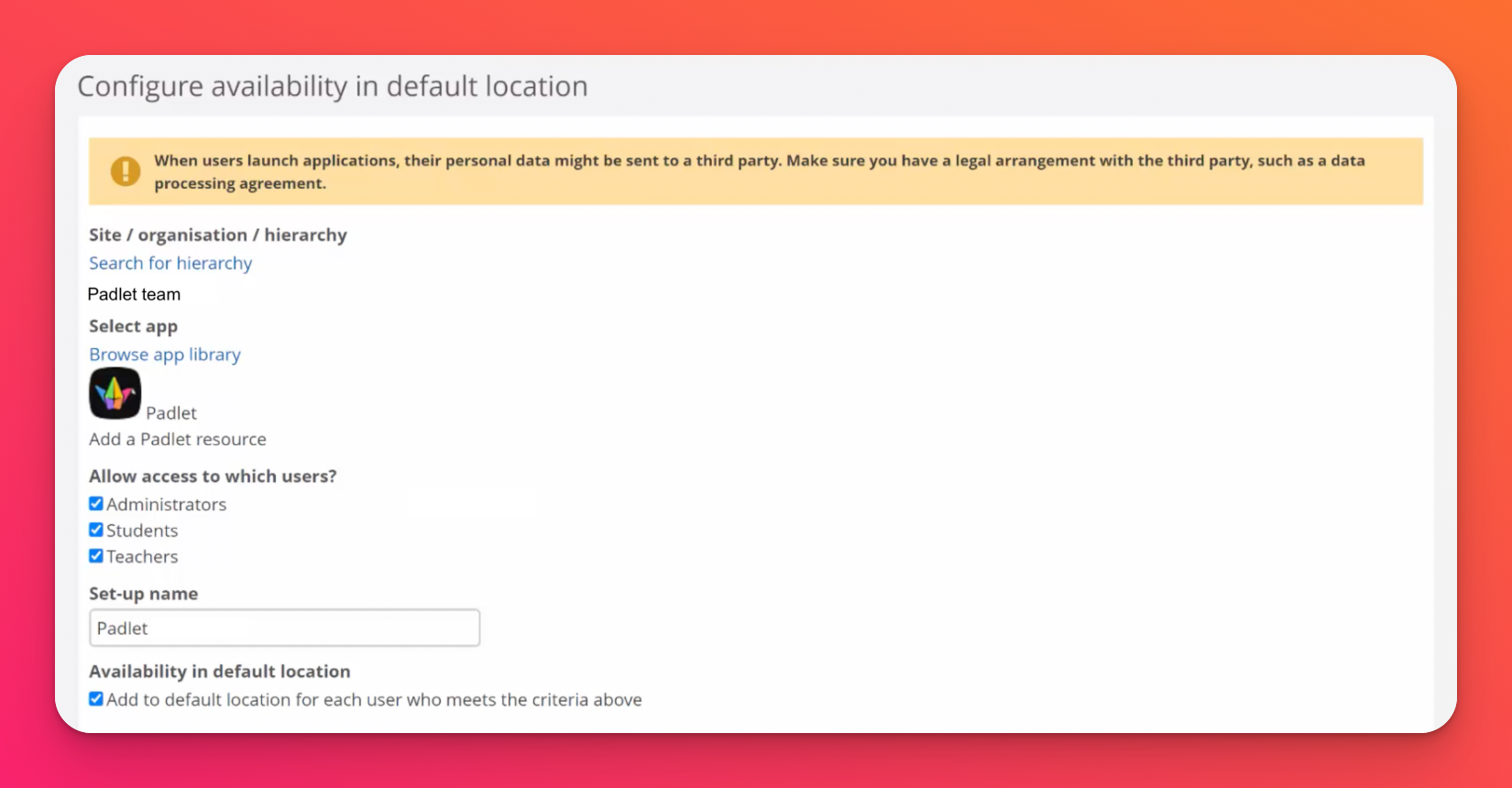
- Potwierdź, że opcja "Dostawca narzędzia zarejestrował te pola" jest zaznaczona i kliknij Zapisz, aby zakończyć konfigurację. (Uwaga: Pola te nie muszą być wysyłane do nas).
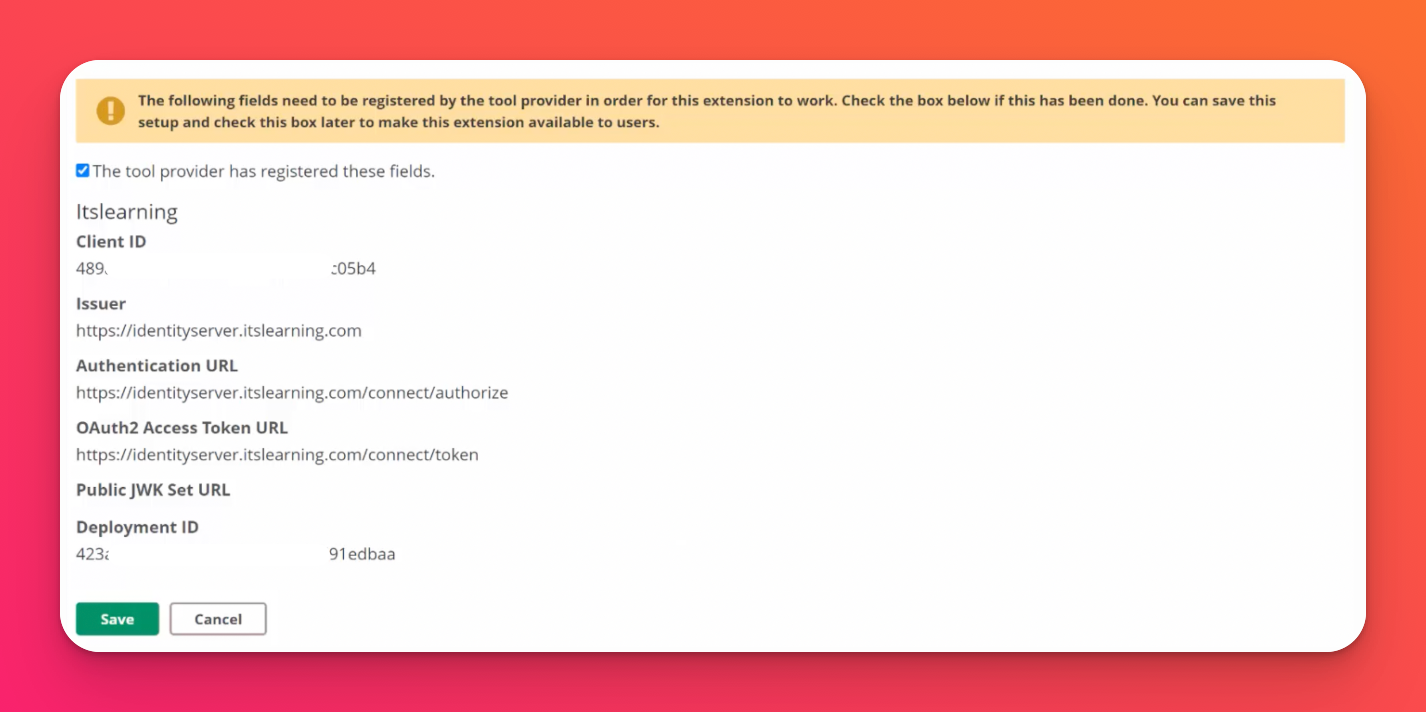
- Dodaj Padlet jako zasób testowy w kursie, aby potwierdzić, że pojawia się on w sekcji Zasoby. Aby się tam dostać, kliknij Kursy, wybierz kurs i kliknij Zasoby. Następnie kliknij Dodaj i wybierz Padlet.
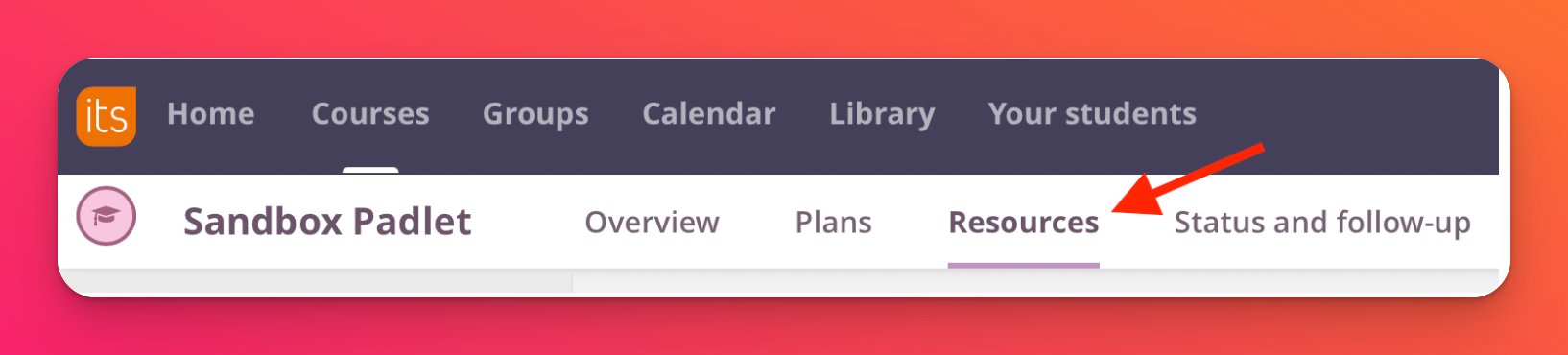
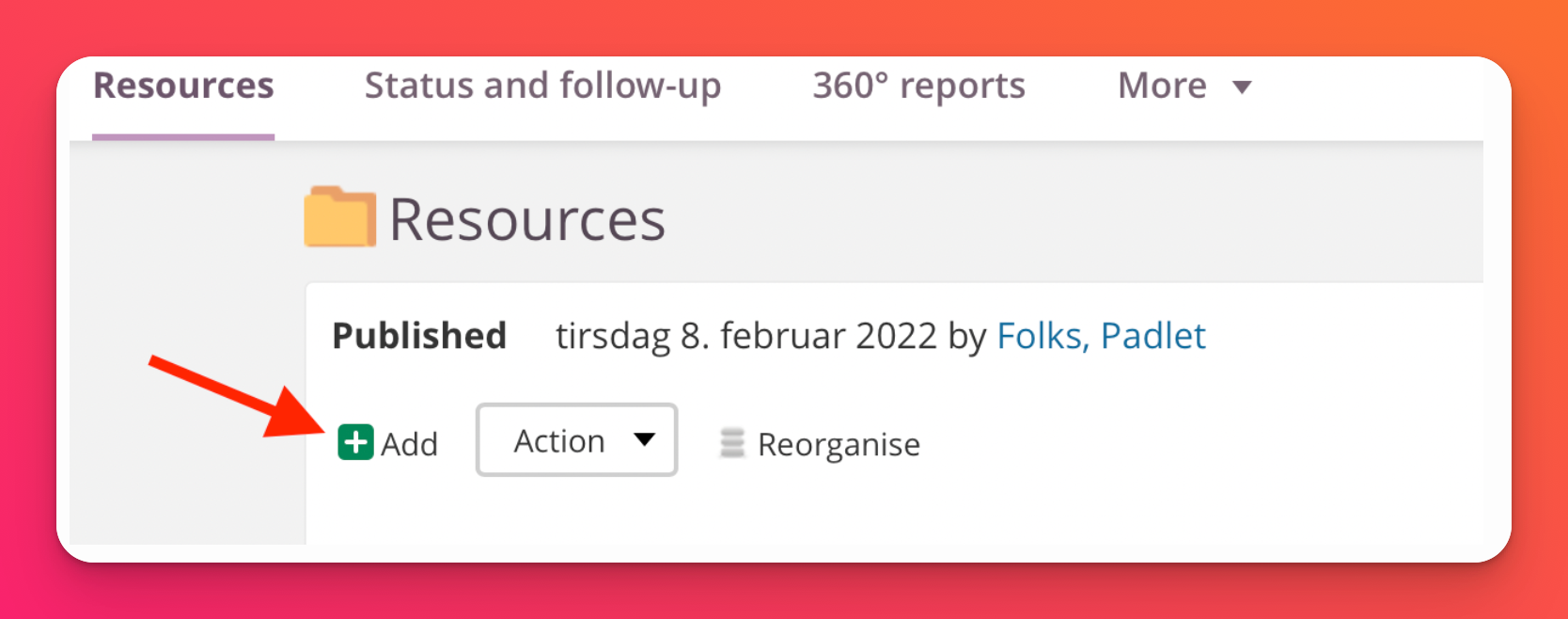
- Wygeneruj LTI Link Deployment Tok en w sekcji Informacje o szkole na stronie ustawień Padlet for Schools.
Zaloguj się na swoje konto na padlet.com, kliknij ikonę koła zębatego Ustawienia w prawym górnym rogu pulpitu nawigacyjnego i wybierz swoje konto Padlet for Schools u góry. Następnie kliknij Informacje o szkole i kliknij Wygeneruj obok opcji "Token wdrażania łącza LTI". Skopiuj i wklej token do pola "Token" w itsLearning.
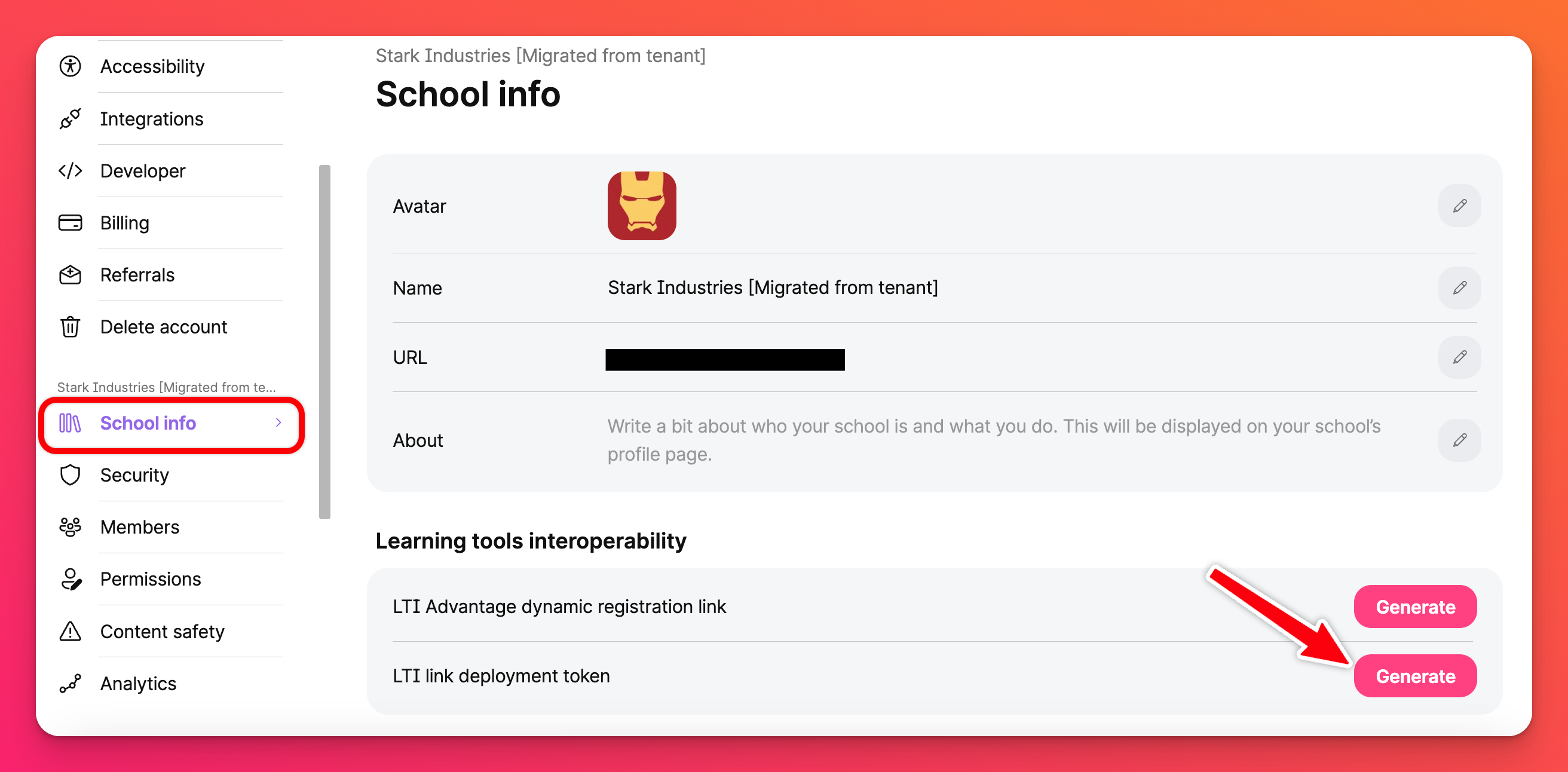
Ten krok kończy integrację i musi być wykonany tylko raz na organizację. Nauczyciele nie będą musieli powtarzać tych kroków.
Dla nauczycieli
Po zakończeniu konfiguracji przez administratora, nauczyciele mogą rozpocząć korzystanie z Padlet bezpośrednio w itsLearning.
- Sprawdź, czy Padlet pojawia się jako opcja w obszarze Narzędzia zewnętrzne w kursie LMS.
- Dodaj padlet do zadania kursu, wybierając go spośród dostępnych padletów. Możesz użyć paska wyszukiwania lub filtrować według folderu, aby znaleźć ten, którego potrzebujesz.
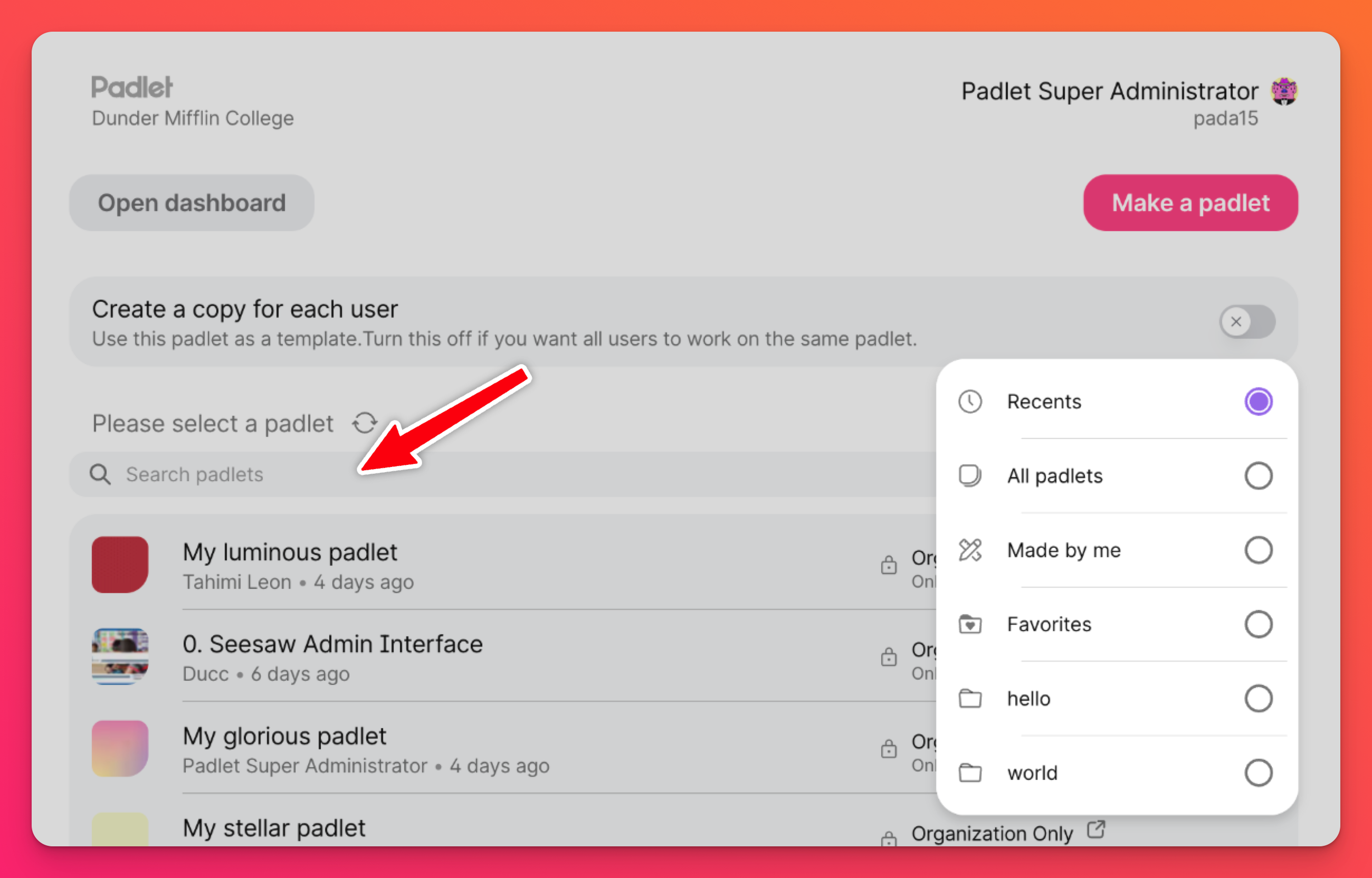
- Dostosuj opcje prywatności lub udostępniania (w razie potrzeby), klikając przycisk strzałki, aby przejść do padletu, otworzyć panel Udostępnij i dokonać aktualizacji.
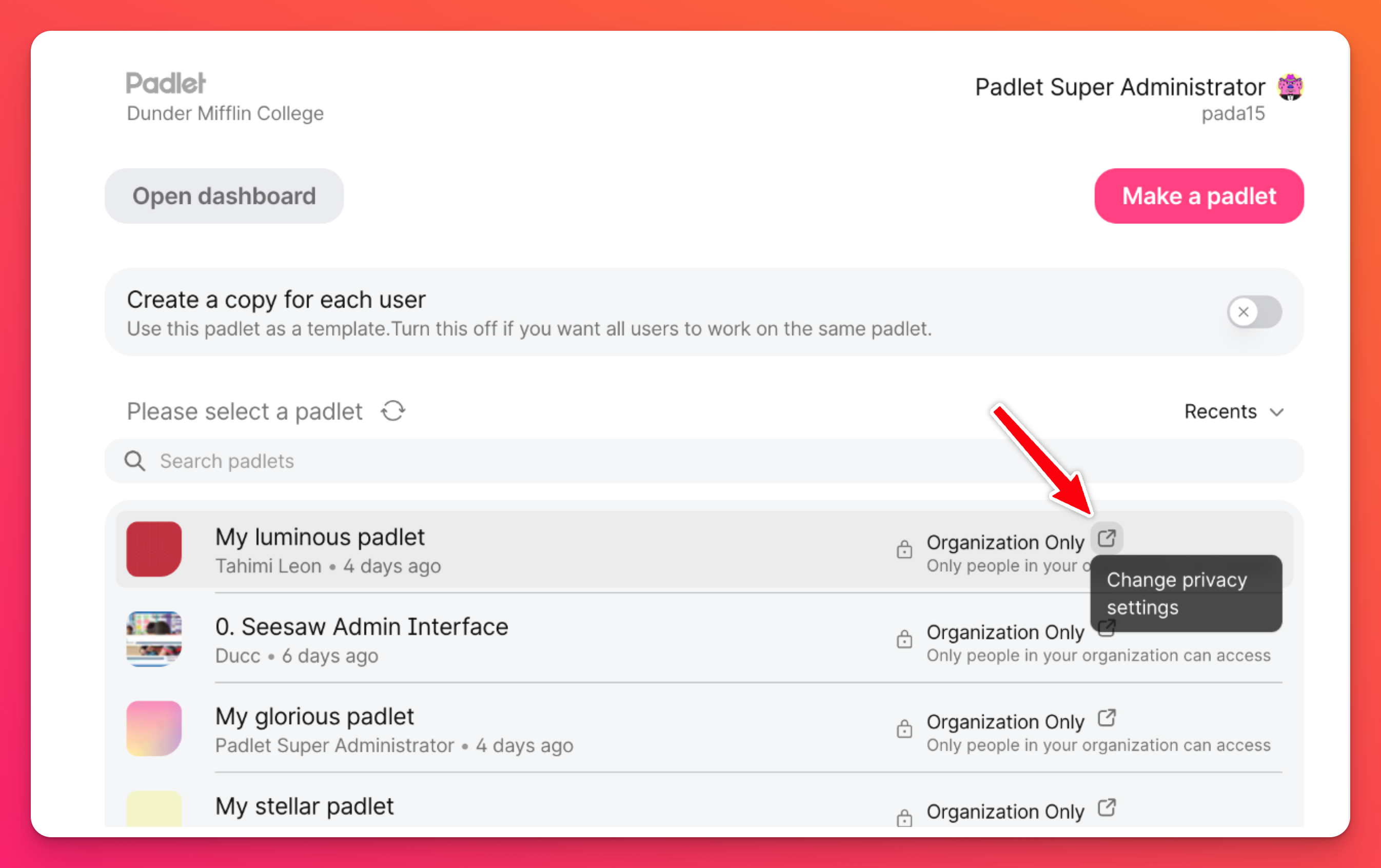
- Jeśli chcesz, aby każdy uczeń miał własną wersję Padletu, włącz opcję "Utwórz kopię dla każdego użytkownika". Każdy uczeń otrzyma indywidualny padlet powiązany z zadaniem, a ty zostaniesz automatycznie dodany jako współpracownik.
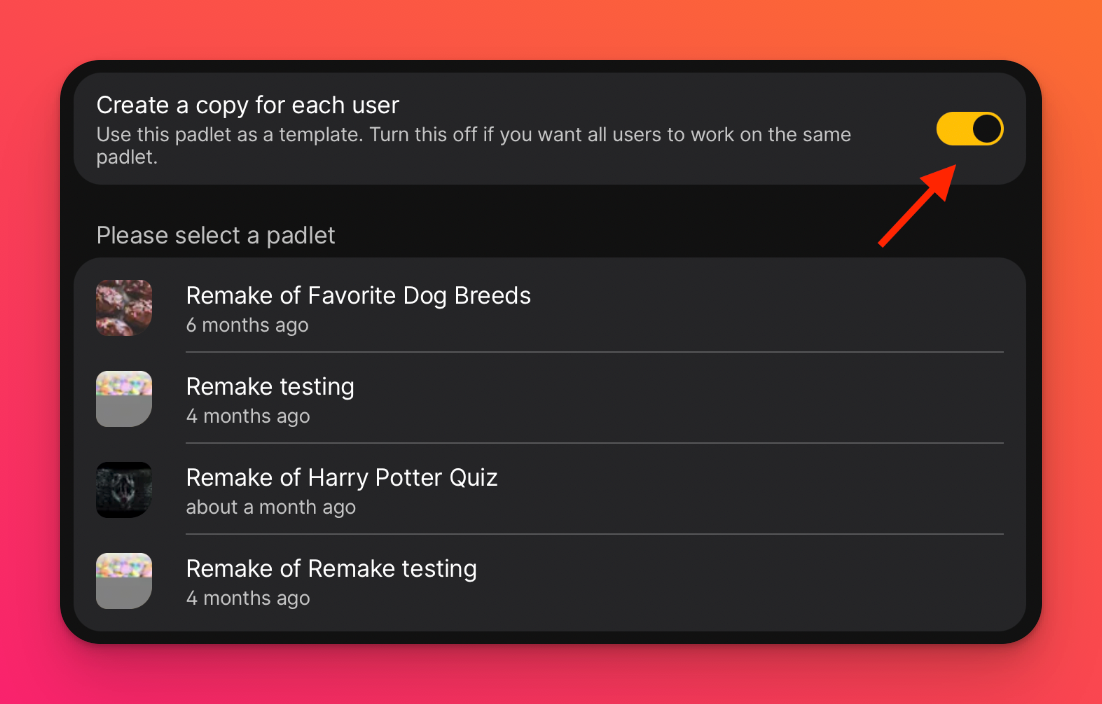
- Kliknij Zapisz. Padlet będzie teraz wyświetlany bezpośrednio w itsLearning dla uczniów.
Nauczyciele muszą wykonać te kroki tylko po zakończeniu konfiguracji administratora. Jeśli Padlet nie pojawia się jako narzędzie zewnętrzne, skontaktuj się z administratorem itsLearning, aby potwierdzić, że konfiguracja LTI i uprawnienia dostępu zostały zakończone.
Szybkie podsumowanie
W skrócie:
- Administratorzy (kroki 1-7) kończą jednorazową konfigurację LTI i generowanie tokenów.
- Nauczyciele (kroki 8-12) dodają padlety do zadań i dostosowują opcje udostępniania.
- Token LTI jest generowany tylko raz i ponownie wykorzystywany w całej organizacji.

